定番のOfficeソフトを購入したときに同梱されているOUTLOOKでメール送受信をすることが多いと思います。そんなOUTLOOKにIMAPのメールアカウントを設定したら、受信トレイに最新メールが来ない!って現象が発生したのでまとめてみました。
OUTLOOKでIMAPのメールが受信されれない状況
1.通常通りOUTLOOKでIMAPでメールアカウントの設定が、問題なく完了ししている
2.受信トレイを見ると「Sent」フォルダだけ存在する
↓このような状況
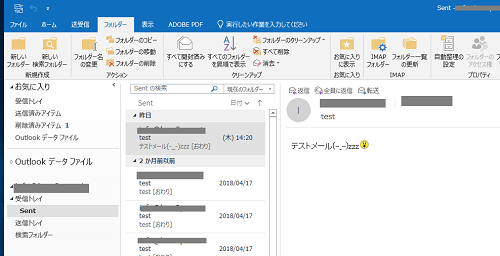
・「フォルダ」タブの「IMAPフォルダー」を開いて、購読済みフォルダをみると「受信トレイ」等購読済みとなっている
※「フォルダ」タブに「IMAPフォルダー」を表示させるためには「受信トレイ」を選択してください。
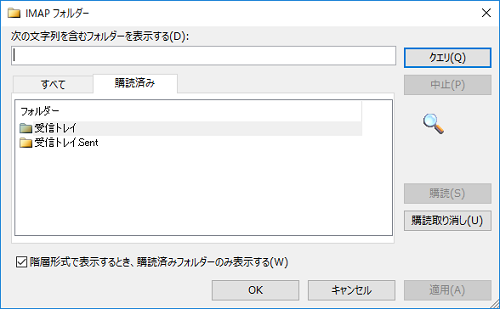
ちゃんと購読されているのに表示されないって意味わからないですね💦Σ(゚Д゚;≡;゚д゚)
OUTLOOKでIMAPの受信トレイを表示させるための手順
1.対象のメールアカウントの「受信トレイ」を選択する。
2.「フォルダ」タブの「IMAPフォルダー」をクリックする
3.購読済みフォルダを「購読取り消し」をする
下記の①~⑤の順番で作業を行う。
①購読済みタブをクリックする
②「クエリ」をクリックする
③「②」を行うとフォルダーが表示されるので全て選択する
④「購読取り消し」をクリックする
⑤「適用」ボタンを押して適用する
⑥「OK」を押して「IMAPフォルダー」ウィンドウを閉じる

4.もう一度「1」と「2」を行う
5.未購読のフォルダを購読する
下記の順番で操作を行う
①「クエリ」をクリックする
②「すべて」のタブに表示されたフォルダーを選択する
③「購読」ボタンをクリックする
④「適用」ボタンをクリックする
⑤「OK」ボタンをクリックする
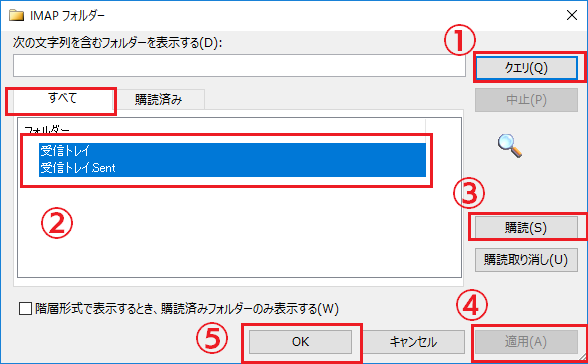
そうすると、受信トレイに今まで届かなかったメールが次から次へ入ってきます。
本事象の発生要因を推測すると
・OUTLOOKを利用する前に他のメーラーで設定し利用したことがある
※WEBメールやサンダーバード、スマートフォンのメール等
上記の操作を1台でも行うと他のOUTLOOKでもメール受信ができるようになる。
OUTLOOKとIMAPの組み合わせでうまく動かない場合は、試しみてはいかがでしょうか?